jupyter网页版安装配置
jupyter notebook是一款网页版的Python编辑器组件,下面介绍在Windows系统下的jupyter notebook的安装和启动方法。安装网页版的jupyter有两种方法进入jupyter网页:通过Windows命令行窗口cmd进入1.打开Windows命令行窗口cmd2.查看已安装组件:python -m pip list3.jupyter notebook安装命令:pip i
jupyter notebook是一款网页版的Python编辑器组件,下面介绍在Windows系统下的jupyter notebook的安装和启动方法。
- 安装网页版的jupyter
有两种方法进入jupyter网页:
- 通过Windows命令行窗口cmd进入
1.打开Windows命令行窗口cmd

2.查看已安装组件:python -m pip list

3.jupyter notebook安装命令:pip install jupyter

4.jupyter notebook 启动命令:jupyter notebook

5.第四步启动命令完成后会自动跳转到网页版的jupyter

6.已完成jupyter的安装
7. 配置Jupyter Notebook
(1)命令行窗口输入jupyter notebook --generate-config,会发现C:\Users\用户名\ .jupyter下多出了一个配置文件jupyter_notebook_config.py;

(2)打开这个配置文件,找到下面这句#c.NotebookApp.notebook_dir = ''。

可以把它修改成c.NotebookApp.notebook_dir = 'F:\Pycharmsoft',当然具体的目录由自己创建的文件夹决定(需要自己创建)。----注意此行#号键要删掉

配置文件修改完成后,以后在jupyter notebook中写的代码都会保存在该目录下。现在重新启动jupyter notebook,就进入了新的工作目录;

8.添加代码自动补全功能(可选)
(1)打开cmd,输入pip install jupyter_contrib_nbextensions,等待安装成功;
(2)安装完之后需要配置nbextension(配置前要确保已关闭jupyter notebook),在cmd中输入jupyter contrib nbextension install --user --skip-running-check,等待配置成功;
(3)在前两步成功的情况下,启动jupyter notebook,会发现在选项栏中多出了Nbextension的选项,点开该选项,并勾选Hinterland,即可添加代码自动补全功能。

二。通过pycharm软件使用jupyter
1.安装jupyter同上,当然也可以在pycharm软件里面安装,点击下方 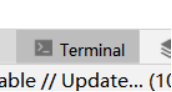 Terminal按钮就可以进入pycharm软件安装的路径下面,输入pip install jupyter即可安装。
Terminal按钮就可以进入pycharm软件安装的路径下面,输入pip install jupyter即可安装。


- 安装后可以同样在该目录下输入jupyter notebook即可进入jupyter网页版,
正常会自动跳转,如果没有跳转的话点一下下面圈住的网址也可跳转。


更多推荐
 已为社区贡献2条内容
已为社区贡献2条内容









所有评论(0)